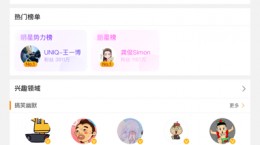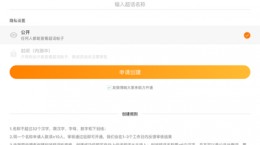熊猫看书怎么设置横屏,相信有不少的小伙伴平常也是在使用这款软件来阅读小说,毕竟软件中的小说资源也是非常的丰富,自己也是比较喜欢横屏阅读,想要知道这个怎么设置横屏,下面就给大家带来详细介绍。
熊猫看书怎么设置横屏

1、首先我们点击打开“熊猫看书”app。
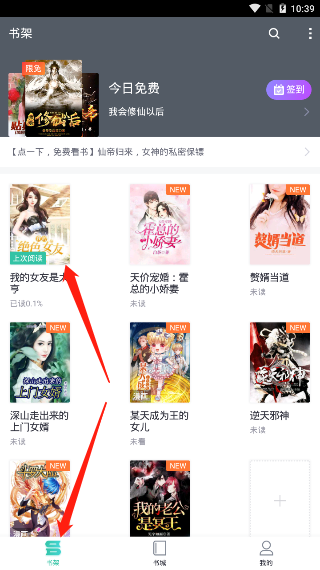
2、这时候我们在“书架”中找到我们需要进行阅读的小说。

3、来到小说的阅读界面中,我们在手机屏幕中心点击,然后在下方找到“设置”功能并点击。
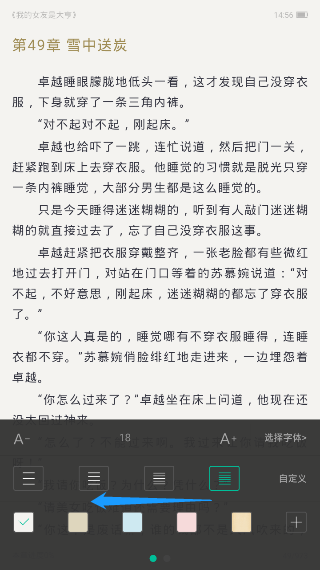

4、在下方我们先向左滑动,然后我们在第二栏中就能够看见“横屏阅读”的功能并点击。
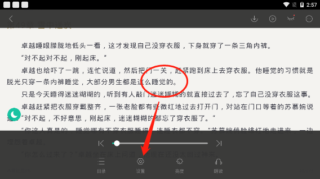
5、点击后我们的屏幕就变成了横屏,发现字体也是太小了,我们就对字体来进行调整,我们再次点击手机屏幕中心,然后在下方找到“设置”。

6、在“设置”中的第一栏我们就能够看见“A-”(减小字体)和“A+”(增大字体),我们可以来点击“A+”,中间还有“数值”可供大家参考。